
© Shutterstock.com/Jirapong Manustrong
Cara menghapus halaman fanpage Facebook tidak susah sama sekali kok Diazens. Seperti kita tahu, Facebook secara tidak langsung sudah menjadi "rajanya" media sosial. Kamu bisa melakukan apa saja di Facebook. Mulai dari buka lowongan pekerjaan, jualan online, hingga mengelola fanpage.
Fanpage atau halaman Facebook bisa menjadi sarana atau wadah untuk mempromosikan bisnis. Namun, jika sudah tidak terpakai lagi, maka tidak ada salahnya untuk dihapus.
Berikut ini adalah beberapa cara menghapus halaman fanpage Facebook, baik itu di PC maupun HP. Yuk disimak guys.
 © shutterstock.com/Chubo - my masterpiece
© shutterstock.com/Chubo - my masterpiece
Namun, sebelum membahas lebih lanjut, mari kita kenalan dulu dengan yang namanya fanpage Facebook. Fanpage Facebook adalah halaman khusus yang dibuat untuk mewakili entitas atau organisasi di Facebook. Biasanya, fanpage digunakan oleh perusahaan, merek, selebriti, organisasi nirlaba, atau entitas lainnya untuk berinteraksi dengan penggemar, pelanggan, atau pengikut mereka di platform Facebook.
Fanpage Facebook sangat penting dalam strategi pemasaran dan branding online untuk banyak perusahaan dan merek karena menyediakan platform untuk berkomunikasi langsung dengan penggemar dan pelanggan potensial. Ini juga memungkinkan mereka untuk membangun komunitas yang terlibat dan loyal di sekitar merek mereka.
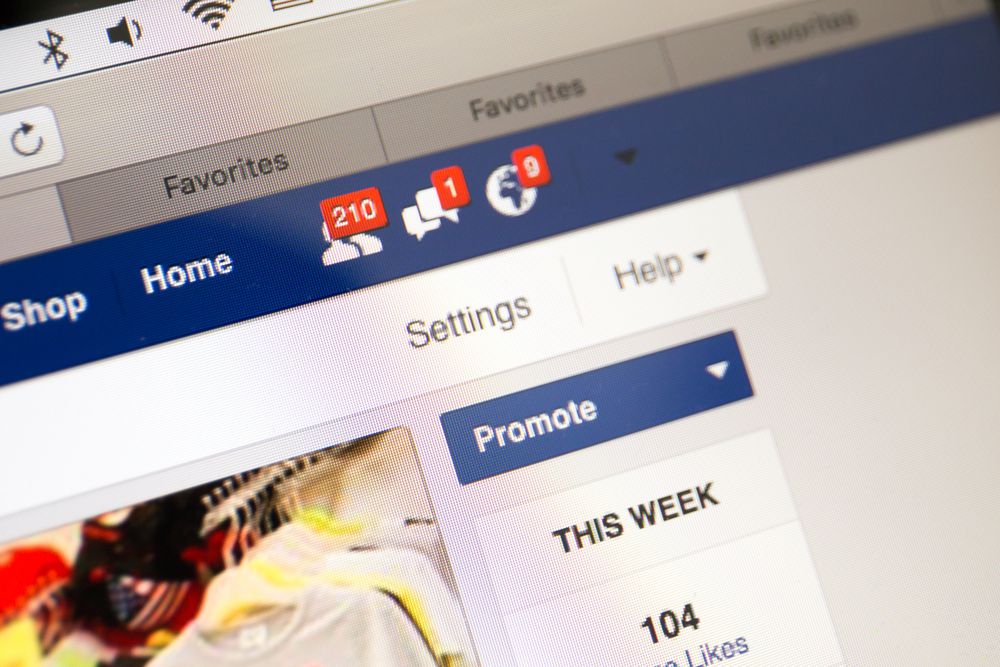 © shutterstock.com/tuthelens
© shutterstock.com/tuthelens
Ada beberapa cara menghapus fanpage Facebook yang bisa kamu lakukan. Kamu bisa menghapus fanpage Facebook lewat PC maupun HP. Berikut ini adalah deretan cara menghapus fanpage Facebook di PC dan HP:
1. Akses laman Facebook
2. Log in ke akun Facebook
3. Klik 'Menu' yang berada di pojok kanan atas
4. Pilih 'Kelola Halaman'
5. Pilih dan klik halaman yang ingin dihapus
6. Pilih 'Pengaturan' di bagian atas halaman
7. Klik tab 'General/Umum'
8. Geser layar dan pilih 'Hapus Halaman'
9. Pilih 'Hapus secara permanen [nama halaman]'
10. Klik 'Hapus Halaman' dan 'OK'
1. Masuk ke aplikasi Facebook
2. Log in ke akun Facebook
3. Klik ikon tiga garis di kanan bawah
4. Klik 'Halaman', lalu buka
5. Klik ikon roda atau pengaturan di kanan atas
6. Klik 'General/Umum'
7. Klik 'Hapus [nama halaman]?'
8. Klik 'Hapus Halaman'
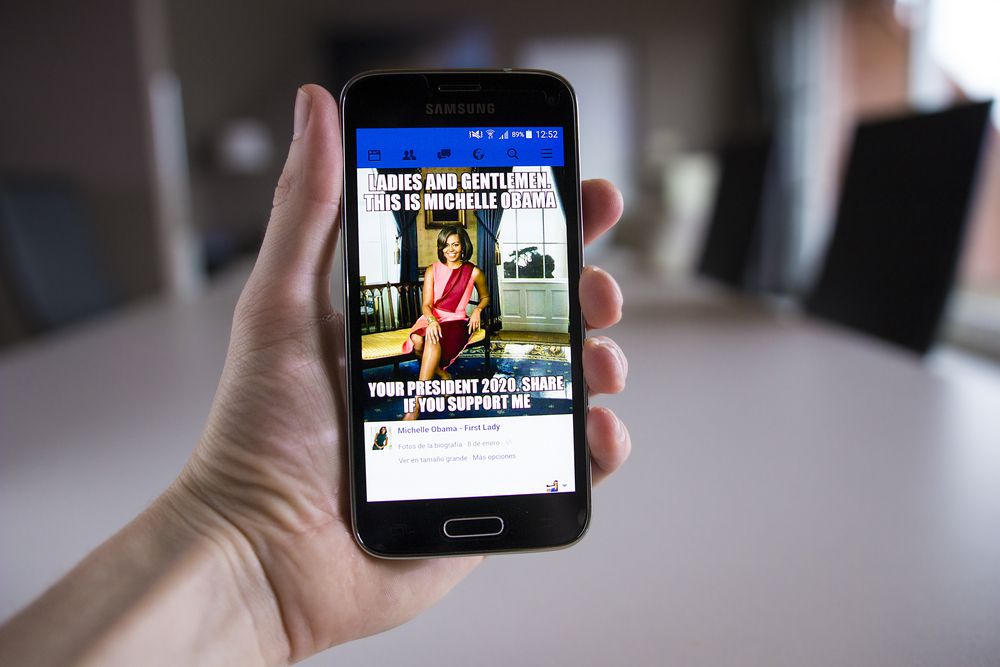 © shutterstock.com/ThomasDeco
© shutterstock.com/ThomasDeco
Kamu juga bisa membatalkan opsi menghapus fanpage Facebook lho. Berikut ini adalah cara membatalkan penghapusan fanpage Facebook di PC maupun HP.
1. Buka Halaman dalam rentang waktu 14 hari jadwal penghapusan
2. Klik 'Pengaturan Halaman' di kiri bawah atau ikon roda
3. Klik 'Batalkan Penghapusan' di bagian atas Halaman
4. Klik 'Konfirmasi', lalu 'OK'
1. Buka Halaman dalam rentang waktu 14 hari jadwal penghapusan
2. Klik ikon roda atau pengaturan di kanan atas
3. Klik 'Umum'
4. Scroll ke bawah dan ketuk 'Batalkan Penghapusan'
5. Klik 'Konfirmasi'
Itulah cara menghapus halaman fanpage Facebook di PC maupun HP yang bisa kamu coba. Semoga membantu ya Diazens.
Zakat Fitrah 2025: Berapa Besarnya dan Bagaimana Cara Menghitungnya?
Menembus Batas: Yoona Dorong Kepemimpinan Perempuan yang Berdaya dan Berpengaruh
Rayakan Ramadan dengan Perjalanan Kuliner Istimewa di Sheraton Jakarta Soekarno Hatta Airport
GUESS Shimmer Soiree: Glitz, Glam, dan Fashion Tanpa Batas!